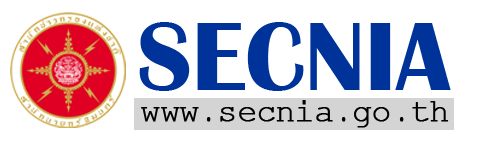![]()
วิธีแก้คอมติดไวรัส มัลแวร์บน Windows ให้สะอาดและข้อมูลปลอดภัย ผู้ใช้คอมส่วนใหญ่ ใช้บนระบบปฏิบัติการ Windows ซึ่งได้รับความนิยมสูง แต่ Windows มีข้อบกพร่องมากกว่า นอกจากนี้ระบบปฏิบัติการ Windows มีแนวโน้มที่จะช้าลงเมื่อใช้คอมเวลานาน และด้วยความนิยมดังกล่าวมีแนวโน้มสูงว่า คอมพิวเตอร์ของคุณจะติดไวรัส มัลแวร์ เป็นสาเหตุสำคัญเบื้องหลังทำให้คอมช้าลงโดยไม่ทราบสาเหตุ บทความนี้ได้แบ่งปันวิธีที่ดีที่สุดในการทำความสะอาดคอมพิวเตอร์ที่ติดไวรัส ใช้ได้ทั้งบน Windows ตั้งแต่ Windows 7 , 8 , 8.1 , 10 และ Windows 11 เลย
วิธีแก้คอมติดไวรัส มัลแวร์บน Windows ให้สะอาดและข้อมูลปลอดภัย ด้วย 10 ขั้นตอนดังนี้
1. ตรวจสอบอาการคอมพิวเตอร์
คุณต้องแน่ใจว่าคอมพิวเตอร์ของคุณติดไวรัส ข้อผิดพลาด BSOD การขัดข้องบ่อยครั้ง แอปไม่ตอบสนอง ฯลฯ ซึ่งก็เกิดขึ้นเนื่องจากปัญหาฮาร์ดแวร์เช่น กัน เลยต้องขุดและเช็คอาการสักหน่อย หากคอมพิวเตอร์ของคุณถูกโจมตีด้วยข้อความป๊อปอัปเบราว์เซอร์ที่เปิดหน้าเว็บต่างๆหากคุณเห็นไอคอนใหม่บนเดสก์ท็อป แสดงว่ามีโอกาสติดมัลแวร์มากขึ้น
2. เข้าสู่ Safe Mode
Safe Mode จะปิดใช้งานทุกแอปเริ่มต้นและโหลดเฉพาะสิ่งที่จำเป็นเท่านั้น ดังนั้น หากปัญหาเกิดขึ้นในเซฟโหมดด้วย อาจมีปัญหาด้านซอฟต์แวร์หรือฮาร์ดแวร์ หากปัญหาไม่เกิดขึ้นใน Safe Mode คุณต้องตรวจสอบแอปที่ติดตั้งและการติดมัลแวร์
3. Backup cของคุณ
เนื่องจากคุณมีคอมพิวเตอร์ที่ติดไวรัส คุณอาจต้องฟอร์แมตพาร์ติชันในภายหลัง ดังนั้นให้สำรองไฟล์หรือโฟลเดอร์สำคัญของคุณไว้ในไดรฟ์ USB อย่างไรก็ตาม อย่าสำรองไฟล์โปรแกรม เนื่องจากการติดไวรัสส่วนใหญ่จะซ่อนอยู่ในไฟล์โปรแกรม เมื่อคุณสำรองข้อมูลแล้ว ให้ทำตามขั้นตอนต่อไป
4. เรียกใช้การสแกนเต็มรูปแบบ
คุณจะต้องทำการสแกนระบบทั้งหมด คุณสามารถใช้ Malwarebytes เพื่อทำการสแกนระบบแบบเต็มได้ เนื่องจากเป็นส่วนสำคัญในส่วนความปลอดภัย ก่อนที่จะใช้ Malwarebytes ให้ปิดการใช้งาน Windows Defender ด้วย
5. กักกันหรือลบการติดเชื้อ
ตามค่าเริ่มต้น Malwarebytes จะกักกันไฟล์ที่ติดไวรัสทุกไฟล์ ซึ่งคุณสามารถกู้คืนไฟล์ไปยังคอมพิวเตอร์ของคุณได้ทันที เมื่อกักกันไฟล์ที่ติดไวรัสแล้วแล้ว จะไม่มีโปรแกรมอื่นใดสามารถเข้าถึงไฟล์นั้นได้ คุณยังสามารถลบไฟล์ที่ติดไวรัสได้หากไฟล์เหล่านั้นไม่มีประโยชน์อีกต่อไป
6. ลบ Adware
หลังจากใช้ Malwarebytes คุณต้องติดตั้งเครื่องมือขนาดเล็กอีกตัวที่เรียกว่าAdwCleaner เนื่องจาก Malwarebytes จะกำจัดไวรัสและมัลแวร์เท่านั้น จำเป็นต้องใช้ AdwCleaner เพื่อลบ PUP และ Adware โดยให้ดาวน์โหลดและติดตั้ง AdwCleaner และทำการสแกนระบบแบบเต็ม
7. รีสตาร์ทคอมพิวเตอร์ของคุณ
ตอนนี้คุณได้ลบการติดไวรัสเรียบร้อยแล้ว ให้รีสตาร์ทคอมพิวเตอร์ หลังจากรีสตาร์ท ให้ใช้คอมพิวเตอร์ของคุณสักพักเพื่อตรวจสอบว่ายังมีการติดมัลแวร์อยู่หรือไม่
โดยปกติแล้ว Malwarebytes และ AdwCleaner จะลบมัลแวร์หรือการติดไวรัสที่เกี่ยวข้องกับแอดแวร์ทั้งหมด แต่ยังคงใช้คอมพิวเตอร์ของคุณสักพักในการตรวจสอบเพื่อยืนยันว่าได้จัดการไฟล์ที่ติดไวรัสเสร็จเรียบร้อยแล้วจริง ๆ
8. รีเซ็ตรหัสผ่านใหม่ทั้งหมด และอัปเดตแอปทั้งหมดด้วย
เพราะ มัลแวร์สามารถจับรหัสผ่านของคุณและส่งต่อไปยังมิจฉาชีพได้ ดังนั้นเพื่อความปลอดภัย ให้รีเซ็ตรหัสผ่านทั้งหมดที่คุณนึกออก รวมถึงโซเชียลมีเดีย เว็บไซต์ YouTube Gmail ฯลฯ เมื่อเปลี่ยนรหัสผ่านแล้ว ให้อัปเดตระบบปฏิบัติการ เบราว์เซอร์ และแอปพลิเคชันของคุณ เนื่องจากมัลแวร์มักถูกส่งผ่านช่องโหว่ในแอปเวอร์ชันเก่า
9. อัปเดตระบบปฏิบัติการ
ด้วยมัลแวร์หรือไวรัสที่อันตรายส่วนใหญ่ถูกส่งมาจากช่องโหว่ของซอฟต์แวร์ที่เก่า ล้าสมัย ดังนั้นการอัปเดตระบบปฏิบัติการจะแก้ไขช่องโหว่ที่มีอยู่ทั้งหมดและอาจปกป้องคอมพิวเตอร์ของคุณจากภัยคุกคามความปลอดภัยล่าสุด
10. อัปเดตแอปพลิเคชันทั้งหมด
มัลแวร์และไวรัสยังสามารถใช้แอปเวอร์ชั่นเก่าล้าสมัยเพื่อเข้าถึงระบบของคุณได้ เช่น ระบบปฏิบัติการ หากคุณใช้ระบบปฏิบัติการเวอร์ชันล่าสุดก็เช็กตรวจสอบให้แน่ใจว่าได้อัปเดตแอปและระบบปฏิบัติการเป็นเวอร์ชั่นล่าสุดทั้งหมดแล้ว หากมีการอัปเดตในซอฟต์แวร์ใดๆ ของคุณที่ใหม่กว่า ให้อัปเดตได้ทันที ให้ดำเนินการอัปเดตได้เลย
ทั้งหมดนี้ คือ 10 ขั้นตอนในกำจัดไวรัสและมัลแวร์บนคอมพิวเตอร์ของคุณ ที่ทำให้คุณสามารถใช้งานคอมพิวเตอร์ได้อย่างปลอดภัย และปลอดไวรัสมัลแวร์หลังจากเคยติดไวรัสก่อนหน้านี้
บทความโดย Techviral
——————————————————————————————————————————————
ที่มา : iT24Hrs / วันที่เผยแพร่ 6 พ.ย.66
Link : https://www.it24hrs.com/2023/fix-infect-virus-computer-to-clean/